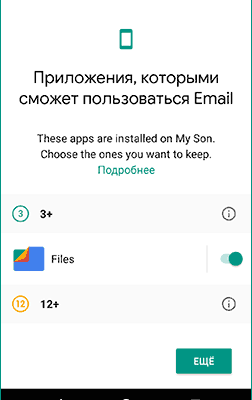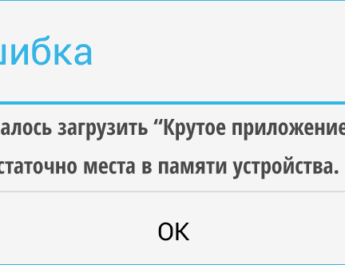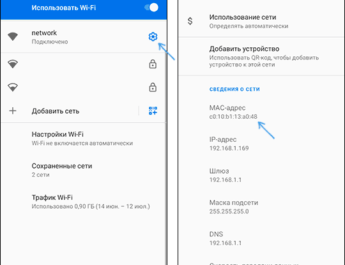Донедавна на Android телефонах і планшетах функції батьківського контролю були обмежені: частково їх можна було налаштувати у вбудованих додатках, таких як Play Маркет, YouTube або Google Chrome, а щось серйозніше було доступне лише в сторонніх додатках, про що докладно в інструкції Батьківський контроль Android. Тепер же з’явився офіційний додаток Google Family Link для реалізації обмежень використання телефону дитиною, відстеження її дій та розташування.
У цьому огляді про те, як налаштувати Family Link для встановлення обмежень на Android пристрої дитини, про доступні функції відстеження дій, геопозиції та деяку додаткову інформацію. Правильні кроки щодо відключення батьківського контролю описані наприкінці інструкції. Якщо вам не потрібно встановлення обмежень і заборон, а потрібно лише мати можливість отримати становище дитини або родича на карті, для цих цілей є інший додаток від Goolge, докладніше: Як дізнатися місце розташування друзів та родичів на Android. Також може бути корисно: Батьківський контроль на iPhone , Батьківський контроль у Windows 10.
Увімкнення батьківського контролю Android за допомогою Family Link
Спочатку про вимоги, які мають бути дотримані, щоб можна було виконати наступні дії щодо налаштування батьківського контролю:
- Телефон або планшет дитини повинен мати Android 7.0 або новішу версію ОС. На офіційному сайті повідомляється, що є деякі пристрої з Android 6 та 5, які також підтримують роботу, проте конкретні моделі не вказані.
- Пристрій батька може мати будь-яку версію Android, починаючи з 4.4, також можливе керування з iPhone або iPad.
- На обох пристроях повинен бути налаштований обліковий запис Google (якщо у дитини обліковий запис не заведено, створіть його заздалегідь і увійдіть під ним на його пристрої), також знадобиться пароль від неї.
- Під час налаштування обидва пристрої мають бути підключені до Інтернету (не обов’язково до однієї мережі).
Якщо всі ці умови дотримані, можна приступати до налаштування. Для неї нам знадобиться доступ одразу до двох пристроїв: з якого здійснюватиметься контроль і який контролюватиметься.
Кроки з налаштування будуть наступними (деякі незначні кроки, на кшталт «натисніть далі» я пропустив, інакше їх вийшло б занадто багато):
- На пристрій батька встановіть програму Google Family Link (для батьків), завантажити її можна з Play Маркет. Якщо ви встановлюєте його на iPhone/iPad, в App Store є лише одна програма Family Link, встановлюємо її. Запустіть програму та ознайомтеся з кількома екранами можливостей батьківського контролю.
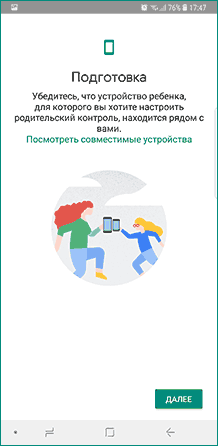
- На запитання «Хто буде користуватися цим телефоном», натисніть «Батько». На наступному екрані — Далі, а потім на запит «Станьте адміністратором сімейної групи» натисніть «Почати».
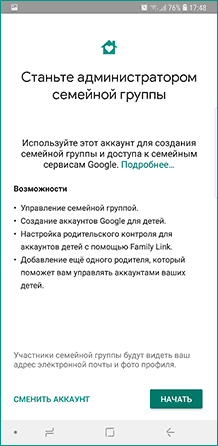
- Дайте відповідь «Так» на запит про те, чи є у дитини обліковий запис Google (раніше ми домовилися, що вона вже є).
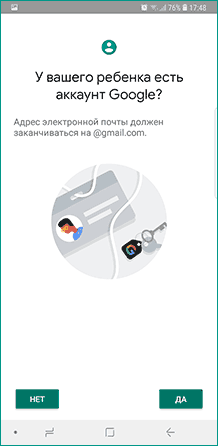
- На екрані з’явиться запит “Візьміть пристрій вашої дитини”, натисніть “Далі”, на наступному екрані буде показаний код налаштування, залиште телефон відкритим на цьому екрані.
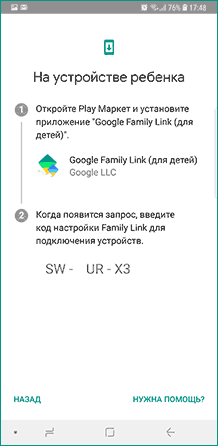
- Візьміть телефон вашої дитини та скачайте з Play Маркет Google Family Link для дітей.
- Запустіть програму, на запит «Виберіть пристрій, яким потрібно керувати», натисніть «Цей пристрій».
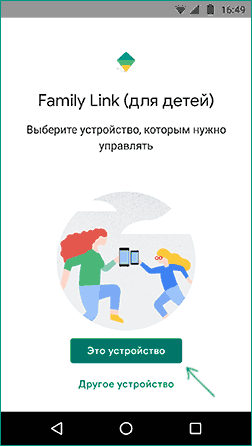
- Вкажіть код, який відображається на вашому телефоні.
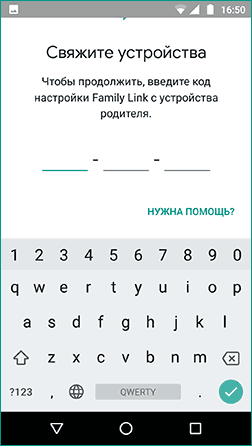
- Введіть пароль від облікового запису дитини, натисніть “Далі”, а потім – “Приєднатися”.
- На Вашому пристрої з’явиться запит «Хочете налаштувати батьківський контроль для цього облікового запису»? Відповідаємо ствердно та повертаємося до влаштування дитини.
- Ознайомтеся з тим, що зможе здійснювати батько за допомогою батьківського контролю та, якщо ви згодні, натисніть «Дозволити». Увімкніть менеджер профілів Family Link Manager (кнопка може бути внизу екрана і невидима без прокручування, як у мене на скріншоті).
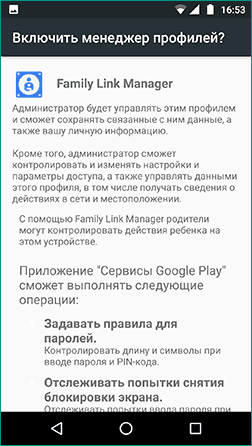
- Вкажіть ім’я пристрою (як воно буде відображатися у батька) і вкажіть дозволені програми (потім можна змінити).
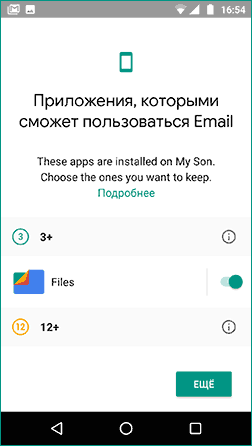
- На цьому налаштування як таке завершено, після ще одного натискання “Далі” на пристрої дитини з’явиться екран з інформацією про те, що саме можуть відстежувати батьки.
- На пристрої батьків на екрані «Фільтри та налаштування керування» виберіть «Налаштувати батьківський контроль» і натисніть «Далі», щоб налаштувати основні параметри блокування та інші параметри.
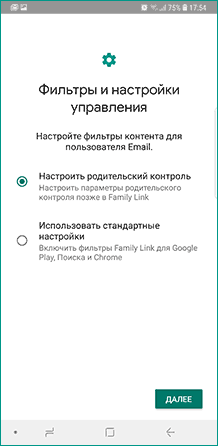
- Ви опинитеся на екрані з «плитками», перша з яких веде до налаштувань батьківського контролю, решта – повідомляють основну інформацію про влаштування дитини.
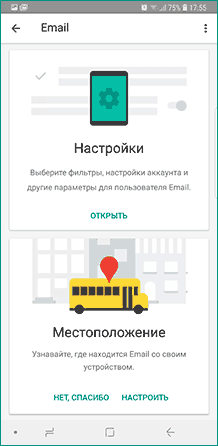
- Після налаштування на електронну пошту батька та дитини прийде кілька листів із описом основних функцій та особливостей функціонування Google Family Link, рекомендую ознайомитись.
Незважаючи на велику кількість етапів, сама по собі налаштування не становить складнощів: всі кроки описані в самому додатку і на цьому етапі цілком зрозумілі. Далі про основні доступні налаштування та їх значення.
Налаштування батьківського контролю на телефоні
У пункті «Налаштування» серед параметрів батьківського контролю для Android телефону або планшета у Family Link ви знайдете наступні розділи:
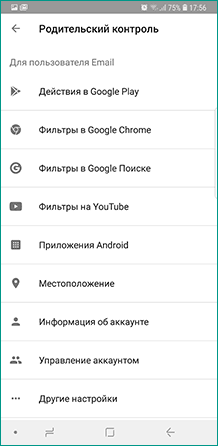
- Дії Google Play — встановлення обмежень на контент із Play Маркет, включаючи можливе блокування встановлення програм, завантаження музики та інших матеріалів.
- Фільтри Google Chrome, фільтри в пошуку Google, фільтри на YouTube — налаштування блокування небажаного контенту.
- Програми Android — Дозвіл та заборона запуску вже встановлених програм на пристрої дитини.
- Розташування — щоб увімкнути відстеження розташування дитини, інформація буде відображатися на головному екрані Family Link.
- Інформація про обліковий запис – відомості про обліковий запис дитини, а також можливість зупинити контроль (Stop supervision).
- Управління обліковим записом — інформація про можливості батьків з керування пристроєм, а також можливість зупинити батьківський контроль. На момент написання огляду чомусь англійською мовою.
Деякі додаткові настройки є на основному екрані керування пристроєм дитини:
- Час використання — тут можна включити обмеження часу використання телефону або планшета дитиною по днях тижня, також можна задати час сну, коли використання неприпустиме.
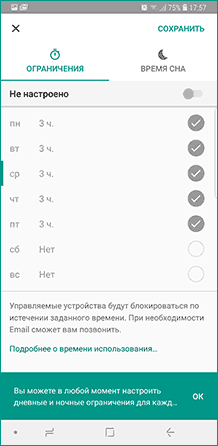
- Кнопка «Налаштування» на картці з ім’ям пристрою дозволяє включити окремі обмеження для конкретного пристрою: заборона додавання та видалення користувачів, встановлення програм з невідомих джерел, увімкнення режиму розробника, а також змінити дозволи програм та точність позиціонування. На цій картці є пункт «Відтворити сигнал», щоб змусити дзвонити втрачений пристрій дитини.
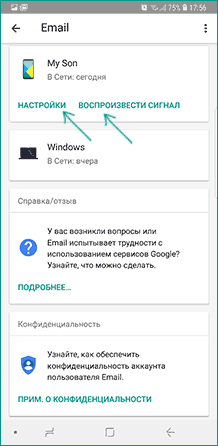
Додатково, якщо з екрана батьківського контролю для конкретного члена сім’ї перейти на рівень «вище», до керування сімейною групою, у меню ви зможете виявити запити на дозволи від дітей (якщо такі відправлялися) та корисний пункт «Батьківський код», який дозволяє розблокувати пристрій дитини без доступу до інтернету (коди постійно оновлюються та мають обмежений термін дії).
У розділі «Сімейна група» можна додати нових членів сім’ї та настроїти батьківський контроль для їх пристроїв (також можна додати додаткових батьків).
Можливості на влаштуванні дитини та відключення батьківського контролю
У дитини у додатку Family Link не так багато функціональності: можна дізнатися, що саме можуть бачити та робити батьки, ознайомитись із довідкою.
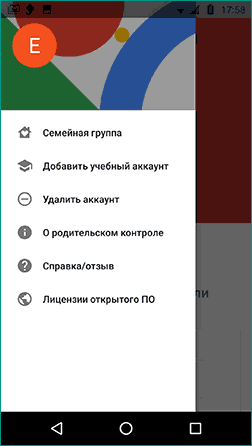
Важливий пункт, доступний дитині – «Про батьківський контроль» у головному меню програми. Тут, серед іншого:
- Детальний опис можливостей батьків щодо встановлення обмежень та відстеження дій.
- Поради про те, як переконати батьків змінити налаштування, якщо обмеження виявились драконівськими.
- Можливість відключити батьківський контроль (дочитайте до кінця, перш ніж обурюватися), якщо його було встановлено без вашого відома і не батьками. При цьому відбувається таке: батькам надсилається повідомлення про відключення батьківського контролю, а всі пристрої дитини повністю блокуються на 24 години (розблокувати можна тільки з контролюючого пристрою або після зазначеного часу).
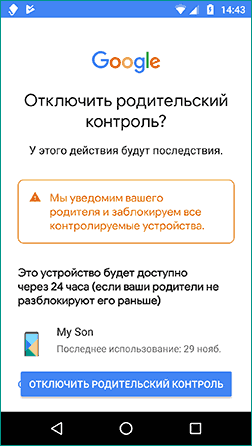
На мій погляд, реалізація відключення батьківського контролю реалізована грамотно: вона не дає переваг, якщо обмеження були дійсно встановлені батьками (вони їх повернути протягом 24 годин, а в цей час користуватися пристроєм не вийде) і дає можливість позбавитися контролю, якщо він був налаштований сторонніми особами (для повторної активації потрібний фізичний доступ до пристрою).
Нагадаю, що батьківський контроль можна відключити з керуючого пристрою в налаштуваннях «Управління акаунтом» без описаних обмежень, правильний шлях відключення батьківського контролю, що дозволяє уникнути блокування пристрою:
- Обидва телефони підключені до інтернету, на телефоні батька запускаємо Family Link, відкриваємо пристрій дитини та заходимо в керування обліковим записом.
- Відключаємо батьківський контроль унизу вікна програми.
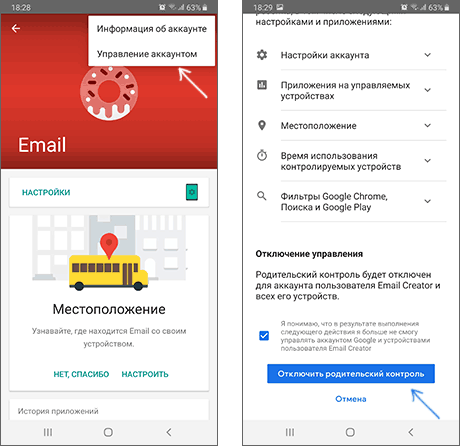
- Чекаємо, коли на пошту дитини прийде повідомлення про те, що батьківський контроль вимкнено.
- Далі можемо виконувати інші дії – видаляти сам додаток (краще спочатку з телефону дитини), видаляти його із сімейної групи.
Додаткова інформація
Реалізація батьківського контролю для Android у Google Family Link – напевно, найкраще рішення такого роду для даної ОС, необхідність використання сторонніх коштів відпадає, доступні всі необхідні опції.
Також враховані можливі вразливості: не можна видалити обліковий запис з пристрою дитини без дозволу батька (це дозволило б «вийти» з-під контролю), при відключенні місцезнаходження воно автоматично вмикається знову.
Помічені недоліки: деякі опції у додатку не перекладені і, що навіть важливіше: немає можливості встановлення обмежень відключення Інтернету, тобто. дитина може відключити Wi-Fi і мобільний інтернет, внаслідок обмеження залишаться в дії, але місце відстежити не вдасться (вбудовані засоби iPhone, наприклад, дозволяють заборонити відключення Інтернету).
Увага , якщо телефон дитини заблокувався і не вдається розблокувати його, зверніть увагу на окрему статтю: Family Link — пристрій було заблоковано.